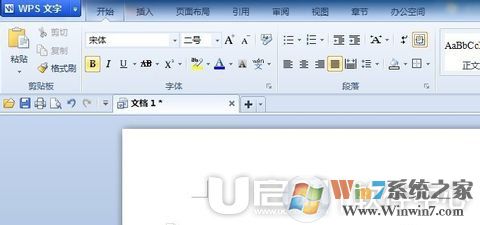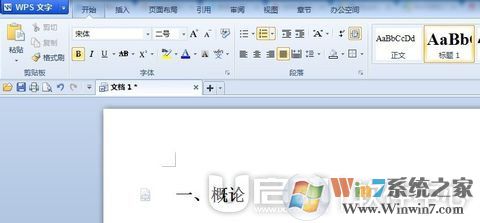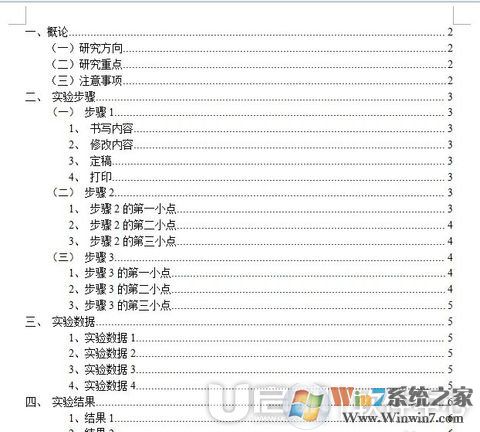WPS自动生成目录方法
时间:2022-12-02 18:46 来源:未知 作者:永春小孩 点击:载入中...次
| WPS是很多朋友在用的国产免费办公软件,在WPS的使用中,对于一些文档我们要制作目录,不过大量的工作让用户觉的繁琐,其实我们可以使用自动生成目录功能,让操作简化,下面小编就分享下WPS自动生成目录的方法。 WPS自动生成目录步骤演示: 1.首先打开WPS文字,新建一个文档;
2.在文档里面新建一级标题。输入完一级标题后,选中文字,在样式中点击“标题1”;
3.后面输概论内容,此处概论为一级标题,如果里面有很多内容,就需要二级标题了,添加方式是一样的。比如我概论里面有三个要点。分别是:研究方向、研究重点、注意事项,输入完成后,选中三个要点,点击样式中的“标题2”;
4.按照上面的步骤和方法我们可以继续完善我们的文档。例子中我设置了五个一级类目,分别是 一、概论 二、实验步骤 三、实验数 四、实验结果 五、结论 一定要确定这五个一级标题是是用“标题1”进行刷的格式,而不是手动改变字体大小进行样式统一的,否则自动目录无法生成;
5.到你要插入目录的那一页,比如文档的第一页,WPS点插入-空白页;
6.点击引用--插入目录
7.目录选项,这里可也设置目录样式。如无特别要求,默认即可。默认只显示三级目录。单击确定,目录就插入了;
8.自动生成的目录如下:
|